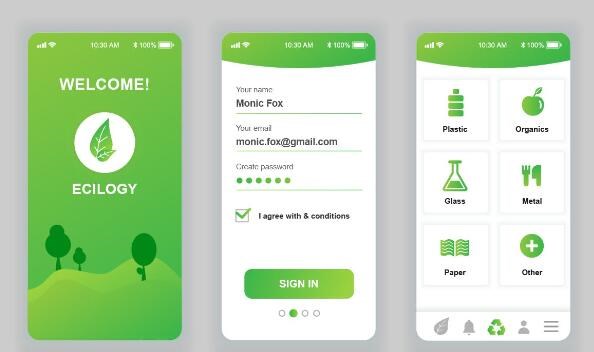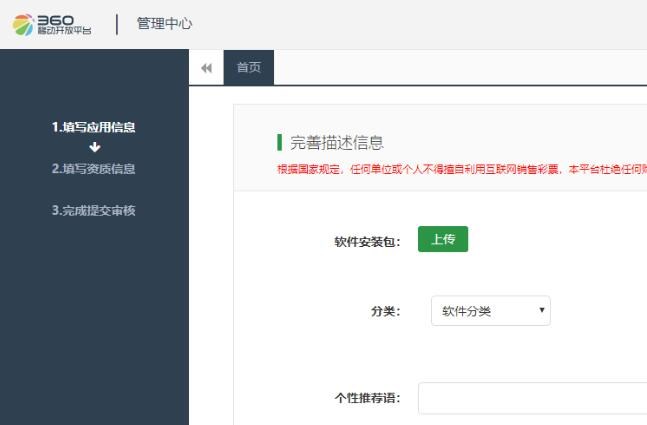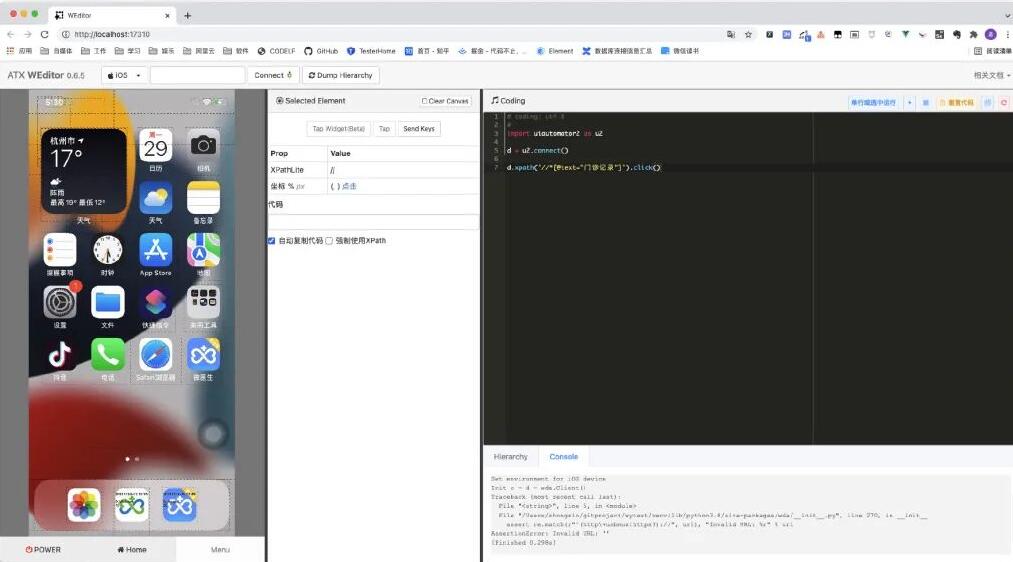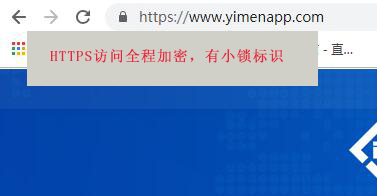在本教程中,我们将详细地介绍如何将Java应用程序转换为可执行的exe文件。转换的原理是将Java程序与运行环境(JRE)捆绑在一起,从而允许在不安装Java的情况下运行程序。这对于分发和用户友好性非常有用。我们将通过以下步骤完成此过程。
1. 确保系统已安装Java和JDK。
首先,您需要在计算机上安装Java Development Kit(JDK)。可在Oracle官网下载相应操作系统的版本:https://www.or资源打包进exeacle.com/java/technologies/javase-downloads.html 。
2. 编写一个简单的Java程序。
在开始之前,我们先创建一个简单的Java程序。使用文本编辑器(如Notepad++)创建一个名为HelloWorld.java的文件,然后输入以下代码:
“`java
public class HelloWorld {
public static void main(String[] args) {
System.out.println(“Hello, World!”);
}
}
“`
在进行下一步之前,请确保将Java程序保存在某个目录中(如:C:\JavaProjects\)。
3. 编译Java程序。
在命令提示符或终端中,导航到您保存Java程序的目录,并编译它。使用以下命令:
“`bash
cd C:\JavaProjects
javac HelloWorld.java
“`
编译成功后,将生成一个名为HelloWorld.class的文件。
4. 下载转换工具(如jpackage或Launch4j)。
a) jpackage(自JDK 14起可用):
在JDK 9到JDK 13中,可以使用javapackager,而在JDK 14中,jpackage取代了javapackager。请确保已安装JDK 14或更高版本。将命令提示符的路径更改为JDK 14的路径,然后使用以下命令创建exe文件:
“`bash
jpackage –input C:\JavaProjects –name HelloWorld –main-jar HelloWorld.class –main-class HelloWorld –type app-image –win-dir-chooser
“`
成功执行此命令后,会在指定的输入目录中创建一个名为HelloWorld的文件夹,其中包含exe文件和其他必需文件。
b) Launch4j(适用于较旧版本的JDK):
到Launch4j官网下载安装程序并安装它:http://launch4j.sourceforge.net/ 。 安装后,按以下步骤操作:
i. 打开Launch4j,然后选择“Output file”。指定要生成的exe文件的位置和名称。
ii. 在“Jar”选项卡中,选择“Input JAR”。浏览到刚刚编译的Java程序(即HelloWorld.class文件)所在的目录,并选择它。
iii. 切换到“JRE”选项卡。将“Min JRE version”设置为已安装的Java运行时环境版本。通常,这是一个类似于“1.8”的数字。
iv. 单击“Settings”图标,选择“JRE”选项

卡。勾选“Bundled JRE path”,然后输入JRE的名称和路径。通常,它类似于“jre1.8.0_241”。
v. 单击“Build 软件制作入门教程wrapper”按钮开始创建exe文件。成功生成exe文件后,将出现一个提示窗口。
5. 测试生成的exe文件。
双击生成的exe文件,并确保它成功运行您的Java程序。
现在您已了解如何将Java应用程序转换为可执行的exe文件以便分发。希望这个教程对您有帮助!

 易嘉科技
易嘉科技